V predvolenom nastavení bude váš nový Samsung Galaxy S7 pravdepodobne nastavený tak, aby automaticky zisťoval vaše časové pásmo, čas a dátum. Je to veľmi užitočné, ale niekedy to možno budete chcieť prepísať (ak cestujete, ak áno) notoricky neskoro a musíte sa oklamať, čokoľvek!) Ručné nastavenie dátumu a času je jednoduché tvoj nový S7.
- Ako zmeniť dátum a čas na Galaxy S7
- Ako používať 24-hodinový formát na Samsung Galaxy S7
Ako zmeniť dátum a čas na Galaxy S7
- Potiahnutím prstom z hornej časti obrazovky zobrazte ikonu Tieň oznámenia.
- Klepnite na ikonu nastavenie tlačidlo v pravom hornom rohu (vyzerá ako ozubené koliesko).
-
Klepnite na ikonu Dátum a čas tlačidlo (spodná časť obrazovky s nastaveniami).

Prepnúť Automatický dátum a čas prepnite doľava, aby ste mohli manuálne nastaviť čas.
- Klepnite na Nastaviť dátum spustiť kalendár.
-
Klepnite na ikonu dátum chcete nastaviť svoj telefón na.
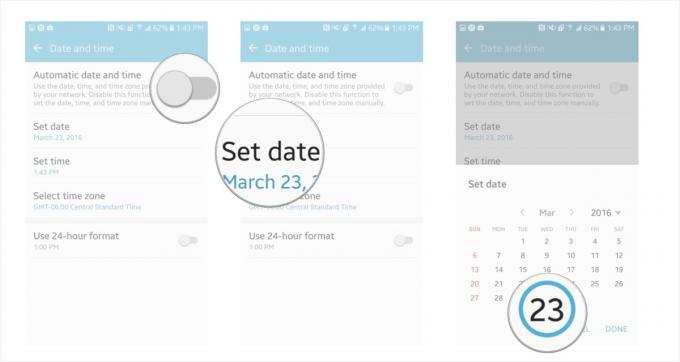
Klepnite na hotový aby ste uložili zmeny.
- Klepnite na nastavte čas spustiť hodinový strojček.
-
Prejdite cez valčeky na nastavenie hodiny, minúty a AM / PM.

Klepnite na hotový aby som ušetril čas.
- Klepnite na Vyberte časové pásmo otvoríte zoznam možností časových pásiem.
-
Klepnite na a časové pásmo chcete nastaviť svoj telefón na.

To je všetko! Vaše nastavenia hodín by mali byť teraz manuálne nastavené na čas, dátum a časové pásmo podľa vášho výberu.
Verizon ponúka Pixel 4a na nových linkách Unlimited iba za 10 dolárov za mesiac
Ako používať 24-hodinový formát na Samsung Galaxy S7
Preferujete, aby sa váš čas zobrazoval v 24-hodinovom / vojenskom formáte? Žiaden problém!
- Potiahnutím prstom z hornej časti obrazovky zobrazte ikonu Tieň oznámenia.
-
Klepnite na ikonu nastavenie tlačidlo v pravom hornom rohu (vyzerá ako ozubené koliesko).

Klepnite na ikonu Dátum a čas tlačidlo (spodná časť obrazovky s nastaveniami).
-
Presuňte Použite 24-hodinový formát prepnutím doprava toto nastavenie povolíte.
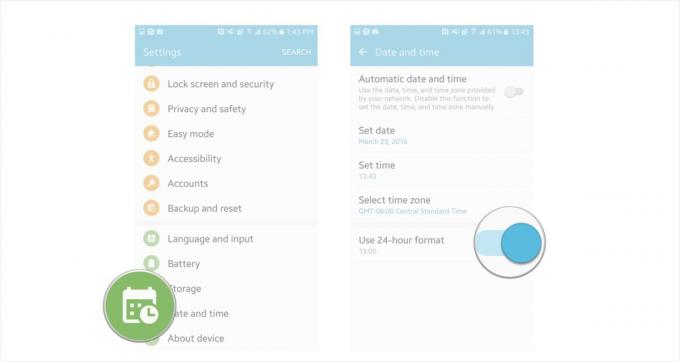
Z veľkej časti je užitočné ponechať nastavenie času a dátumu v automatickom režime; Ak však cestujete a váš telefón je trochu roztopašný, možno budete chcieť vykonať nejaké manuálne úpravy a teraz budete vedieť, ako na to!

Toto sú najlepšie bezdrôtové slúchadlá do uší, ktoré si môžete kúpiť za každú cenu!
Najlepšie bezdrôtové slúchadlá do uší sú pohodlné, vynikajúco znejú, nestoja príliš veľa a ľahko sa zmestia do vrecka.

Všetko, čo potrebujete vedieť o PS5: Dátum vydania, cena a ďalšie.
Spoločnosť Sony oficiálne potvrdila, že pracuje na PlayStation 5. Tu je všetko, čo o nej zatiaľ vieme.

Spoločnosť Nokia predstavuje dva nové lacné telefóny s Androidom One do 200 dolárov.
Nokia 2.4 a Nokia 3.4 sú najnovším prírastkom do cenovej ponuky inteligentných telefónov spoločnosti HMD Global. Pretože sú to obe zariadenia Android One, je zaručené, že budú dostávať dve hlavné aktualizácie operačného systému a pravidelné bezpečnostné aktualizácie až na tri roky.

Tu sú najlepšie bezdrôtové nabíjacie podložky pre Galaxy S7.
Takže ste práve dostali Galaxy S7 a teraz ho chcete nabíjať bez toho, aby ste ho zakaždým museli pripájať? Existuje veľa možností, ktoré môžete skontrolovať, a tak sa pozrime, aké z nich sú.
